Função DATEDVALUE do Excel
Normalmente, ao importar dados para uma planilha do Excel a partir de outras aplicações, como PDF ou arquivo TXT, as datas serão armazenadas no formato de texto. Nesse caso, a função DATEVALUE pode ajudá-lo a converter datas armazenadas no formato de texto em um número de série que o Excel reconhece como uma data e, em seguida, formatar esse número para o formato de data adequado.
Sintaxe:
A sintaxe da função DATEVALUE no Excel é:
Argumentos:
- Texto_da_Data: Uma data armazenada como uma sequência de texto.
Retorno:
Retorna um número de série com base em uma data específica no Excel.
Uso:
Para converter o formato de data em string de texto para um formato de data real, aplique esta fórmula:
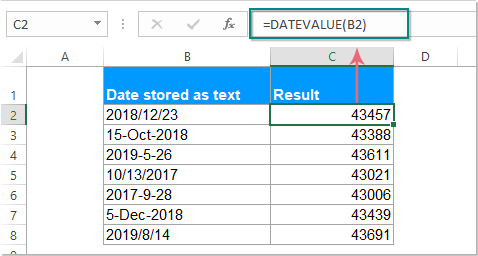
Em seguida, números de cinco dígitos serão exibidos, e você deve formatar esses números de série no formato de data normal escolhendo a opção Data Curta na lista suspensa Formato de Número, sob a guia Página Inicial, veja a captura de tela:

Observação: Se houver strings de texto de data e hora nas células, você deve usar a função VALUE para lidar com isso. Insira esta fórmula:
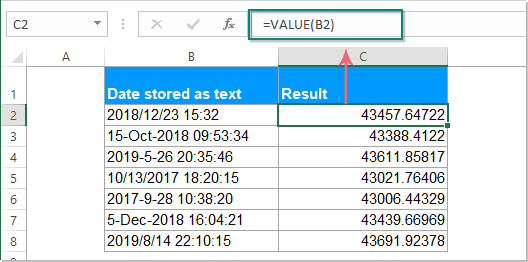
Depois disso, vá para a caixa de diálogo Formatar Células para especificar um formato de data e hora para converter os números de série no formato de data e hora, conforme mostrado na captura de tela a seguir:
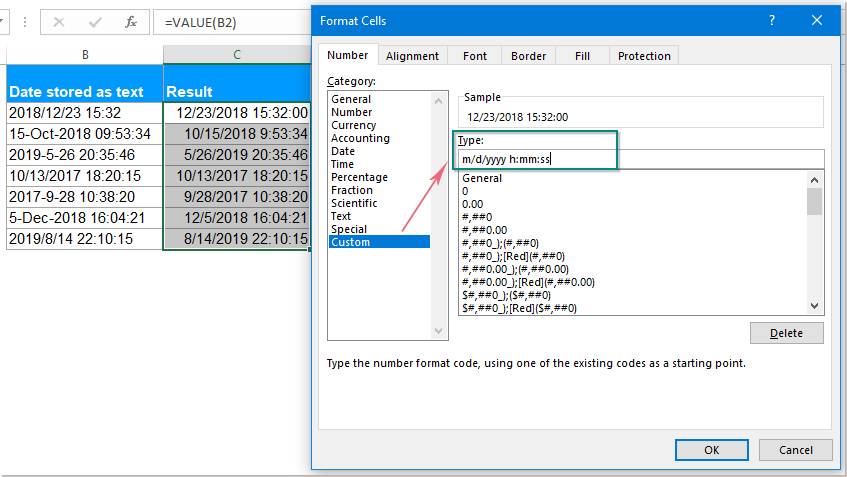
Observação: Nas fórmulas acima, B2 é a célula que contém a string de texto da data que você deseja converter.
Dicas: Você também pode substituir a referência de célula nas fórmulas acima pela string de texto da data, como:
As Melhores Ferramentas de Produtividade para o Office
Kutools para Excel - Ajuda Você a Se Destacar na Multidão
O Kutools para Excel Oferece Mais de 300 Recursos, Garantindo que O Que Você Precisa Está Apenas a Um Clique de Distância...
Office Tab - Habilite a Leitura e Edição com Abas no Microsoft Office (inclui Excel)
- Um segundo para alternar entre dezenas de documentos abertos!
- Reduz centenas de cliques de mouse para você todos os dias, diga adeus à mão do mouse.
- Aumenta sua produtividade em 50% ao visualizar e editar vários documentos.
- Traz Guias Eficientes para o Office (inclui Excel), Assim Como Chrome, Edge e Firefox.